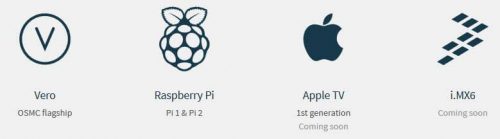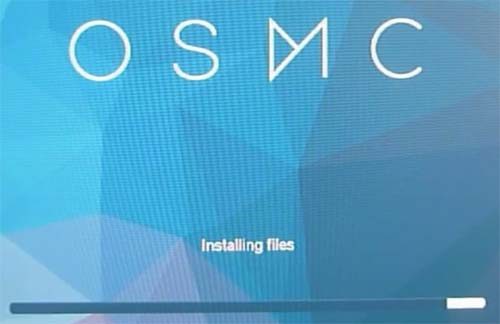В этом руководстве я покажу вам, как легко установить OSMC на Raspberry Pi 2 (и 1) в системе Windows. Raspbmc был одной из самых известных операционных систем медиа-центра, которая принесла XBMC / Kodi в Raspberry Pi. Фактически, в моем сравнении Raspbmc предложил несколько преимуществ по сравнению с OpenELEC. Недавно Raspbmc превратился в так называемый OSMC. Сравнение OpenELEC и OSMC идет, но OSMCпохож на Raspbmc (и в отличие от OpenELEC) в том смысле, что он имеет целую ОС (Raspbian), что может быть преимуществом в определенных ситуациях. OSMC также имеет флагманское устройство Vero. Но что, если у вас нет устройства Vero OSMC и вы хотите установить OSMC на Raspberry Pi 2? Это руководство по OSMC Raspberry Pi 2 и 1 для Windows покажет вам это.
Скачать OSMC для Raspberry Pi 2 или 1
Как и Raspbmc, OSMC поставляется с установщиком Windows, который значительно упрощает установку. Зайдем на скачивание ЦМСН страницу и загрузить установщик ЦМСН для Raspberry Pi.
OSMC Поддерживаемые устройства
Это руководство покажет вам, как установить OSMC на Pi2 в системе Windows. Если вы находитесь в других системах, нажмите на соответствующую ссылку. Для Windows загрузите установщик OSMC, вставьте SD-карту и запустите установщик. Следуйте инструкциям на экране для завершения установки OSMC на SD-карту. Выберите последнюю версию OSMC (в настоящее время RC2) для загрузки и установки. Обратите внимание, что все на SD-карте будет стерто. [ Читать: 7 аксессуаров Raspberry Pi для создания медиа-центра Kodi ]
Установите OSMC на Raspberry Pi 1 и 2
После предварительной установки OSMC на SD-карту вставьте SD-карту в RPi и загрузите ее. Программа установки OSMC отформатирует SD-карту и запишет на нее образ OSMC. Пусть установка Raspberry Pi OSMC будет выполнена и успешно завершена.
Установите OSMC на Raspberry Pi
После установки OSMC на Raspberry Pi 2 или 1, загрузите его и пройдите начальную настройку. Выберите язык, прочитайте соглашение и теперь вы должны быть на интерфейсе OSMC. Вы можете посмотреть полный процесс установки OSMC в видео ниже. [ Читать: Как установить Addon Installer на Kodi (иначе Fusion Installer)? ]
[Как установить OSMC на Raspberry Pi 2 в Windows?](https://www.youtube.com/watch?v=j3e-kWqLrEg “Как установить OSMC на Raspberry Pi 2 в Windows?”)
Интерфейс OSMC Kodi очень прост и решил не использовать скин слияния по умолчанию. Вы можете установить один из многих рекомендуемых скинов Kodi или придерживаться стандартного скина OSMC. Затем поднимите свой медиацентр Kodi OSMC на новый уровень, установив некоторые из лучших дополнений Kodi. Итак, поехали, установите OSMC на Raspberry Pi 2 и наслаждайтесь новым медиацентром Kodi.
Источник записи: https://www.smarthomebeginner.com